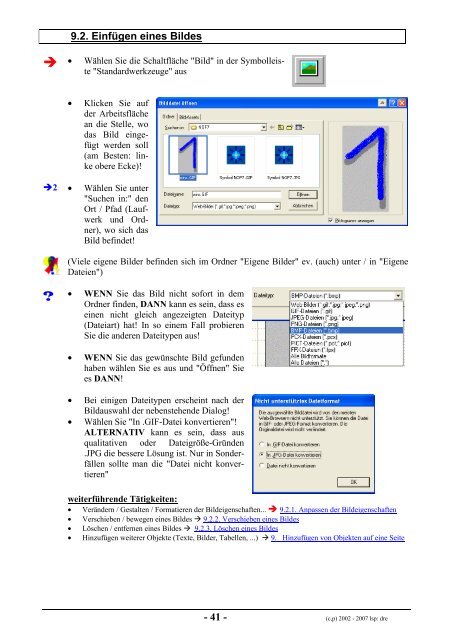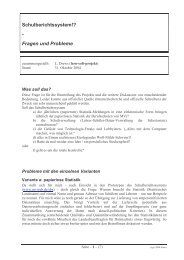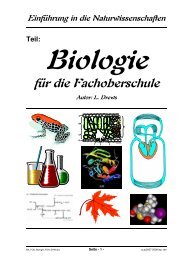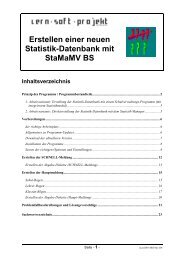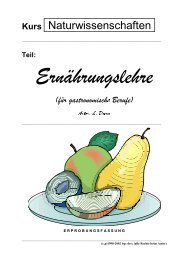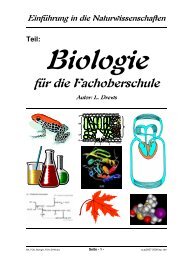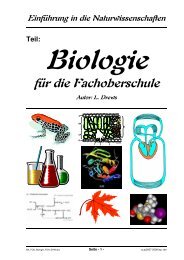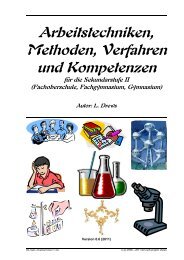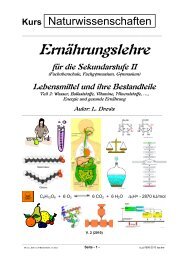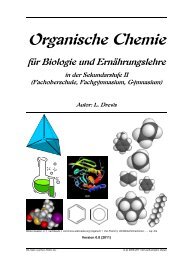NetObjects FUSION - in Algorithmen - lern-soft-projekt
NetObjects FUSION - in Algorithmen - lern-soft-projekt
NetObjects FUSION - in Algorithmen - lern-soft-projekt
Erfolgreiche ePaper selbst erstellen
Machen Sie aus Ihren PDF Publikationen ein blätterbares Flipbook mit unserer einzigartigen Google optimierten e-Paper Software.
9.2. E<strong>in</strong>fügen e<strong>in</strong>es Bildes<br />
Wählen Sie die Schaltfläche "Bild" <strong>in</strong> der Symbolleiste<br />
"Standardwerkzeuge" aus<br />
Klicken Sie auf<br />
der Arbeitsfläche<br />
an die Stelle, wo<br />
das Bild e<strong>in</strong>gefügt<br />
werden soll<br />
(am Besten: l<strong>in</strong>ke<br />
obere Ecke)!<br />
2 Wählen Sie unter<br />
"Suchen <strong>in</strong>:" den<br />
Ort / Pfad (Laufwerk<br />
und Ordner),<br />
wo sich das<br />
Bild bef<strong>in</strong>det!<br />
?<br />
(Viele eigene Bilder bef<strong>in</strong>den sich im Ordner "Eigene Bilder" ev. (auch) unter / <strong>in</strong> "Eigene<br />
Dateien")<br />
WENN Sie das Bild nicht sofort <strong>in</strong> dem<br />
Ordner f<strong>in</strong>den, DANN kann es se<strong>in</strong>, dass es<br />
e<strong>in</strong>en nicht gleich angezeigten Dateityp<br />
(Dateiart) hat! In so e<strong>in</strong>em Fall probieren<br />
Sie die anderen Dateitypen aus!<br />
WENN Sie das gewünschte Bild gefunden<br />
haben wählen Sie es aus und "Öffnen" Sie<br />
es DANN!<br />
Bei e<strong>in</strong>igen Dateitypen ersche<strong>in</strong>t nach der<br />
Bildauswahl der nebenstehende Dialog!<br />
Wählen Sie "In .GIF-Datei konvertieren"!<br />
ALTERNATIV kann es se<strong>in</strong>, dass aus<br />
qualitativen oder Dateigröße-Gründen<br />
.JPG die bessere Lösung ist. Nur <strong>in</strong> Sonderfällen<br />
sollte man die "Datei nicht konvertieren"<br />
weiterführende Tätigkeiten:<br />
Verändern / Gestalten / Formatieren der Bildeigenschaften... 9.2.1. Anpassen der Bildeigenschaften<br />
Verschieben / bewegen e<strong>in</strong>es Bildes 9.2.2. Verschieben e<strong>in</strong>es Bildes<br />
Löschen / entfernen e<strong>in</strong>es Bildes 9.2.3. Löschen e<strong>in</strong>es Bildes<br />
H<strong>in</strong>zufügen weiterer Objekte (Texte, Bilder, Tabellen, ...) 9. H<strong>in</strong>zufügen von Objekten auf e<strong>in</strong>e Seite<br />
- 41 - (c,p) 2002 - 2007 lsp: dre